Aktivität 3: Konturieren der Außenseite
Bei dieser Aktivität entfernen Sie das äußere Rohteil mit einer 2D-Kontur, indem Sie mehrere Tiefenschnitte durchführen. Dadurch werden die Außenwände geschruppt und geschlichtet.
Voraussetzungen
- Aktivität 2 ist abgeschlossen.
Schritte
Starten Sie eine neue 2D-Kontur-Operation, und wählen Sie das Werkzeug #2 - Ø16 mm (Flat end mill) aus der Bibliothek Tutorial Tool (Metric) aus.
- Wählen Sie im Werkzeugkasten Fertigen auf der Registerkarte Fräsen die Option 2D > 2D-Kontur
 aus.
aus. - Klicken Sie auf der Registerkarte Werkzeug
 auf Auswählen. Damit wird die Werkzeugbibliothek geöffnet.
auf Auswählen. Damit wird die Werkzeugbibliothek geöffnet. - Wählen Sie im Dialogfeld Werkzeugbibliothek Fusion-Bibliothek > Tutorial Tools (Metric) aus.
- Wählen Sie aus der Liste #2 - Ø16 mm (Flat end mill) aus.
- Klicken Sie auf Auswählen.
- Wählen Sie im Werkzeugkasten Fertigen auf der Registerkarte Fräsen die Option 2D > 2D-Kontur
Konturauswahl, Festlegen der Schnittrichtung
Klicken Sie in der Befehlspalette 2D-Kontur auf die Registerkarte Geometrie
 .
.Wählen Sie die untere Vorderkante am Modell. Beachten Sie die blaue Kette um das Bauteil. Der rote Pfeil sollte sich an der Außenseite befinden und im Uhrzeigersinn (UZS) um das Bauteil zeigen.
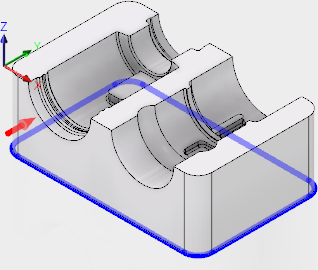
Klicken Sie auf den Pfeil, um die Werkzeugwegrichtung umzukehren, sollte sich diese von der Abbildung unterscheiden.
Auswahl der Tiefe, Festlegen des Schneidens über die untere Kante hinaus
- Klicken Sie auf die Registerkarte Höhen
 .
. - Die Dropdown-Liste Endhöhe sollte auf Ausgewählte Kontur(en) festgelegt werden.
- Legen Sie den Versatz für die Endhöhe auf -2 mm fest. Dadurch wird sichergestellt, dass der Werkzeugweg über die untere Kante des Bauteils hinaus schneidet.
- Klicken Sie auf die Registerkarte Höhen
Einstellungen für mehrere Tiefenschnitte
- Klicken Sie auf die Registerkarte Durchgänge
 .
. - Aktivieren Sie das Kontrollkästchen Schruppdurchgänge.
- Aktivieren Sie das Kontrollkästchen Tiefenschnitte.
- Legen Sie den Wert für Maximale Schrupp-Tiefenzustellung auf 10 mm fest.
- Aktivieren Sie das Kontrollkästchen Schlichten nur bei Endtiefe. Schlichtschnitte an der Wand werden angewendet, nachdem alle Tiefenschnitte ausgeführt wurden.
- Klicken Sie auf OK, um die Berechnung zu starten.
- Klicken Sie auf die Registerkarte Durchgänge
Aktivität 3 - Zusammenfassung
Bei dieser Aktivität haben Sie eine 2D-Kontur-Operation und ein Werkzeug aus der Bibliothek ausgewählt, die Endhöhe festgelegt und mehrere Tiefenschnitte ausgeführt, um das überschüssige äußere Rohteil zu entfernen.
| Der berechnete Werkzeugweg wird unten angezeigt. | Der simulierte Werkzeugweg wird unten angezeigt. |
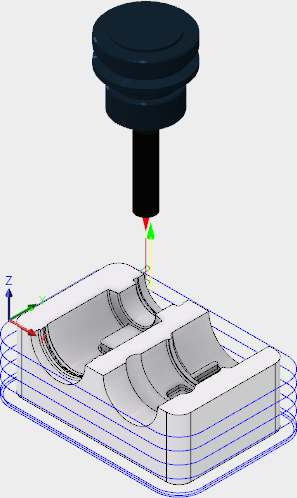 |
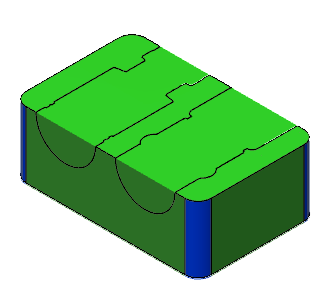 |
Der Werkzeugweg wird mit einem roten Startpfeil, einer gelben Eilgangsbewegung, einer grünen Ein-/Ausfahrbewegung, blauen Schnittbewegungen und einem grünen Pfeil am Ende angezeigt.